
MacのKeynoteで以前のプレゼンテーションバージョンに戻す
Keynoteプレゼンテーションは、保存するたびに新しいバージョンとして保存されます。そのため、以前のバージョンを表示したり、以前のバージョンのコピーを保存したり、プレゼンテーションを以前のバージョンに戻したりすることができます。
テキストとオブジェクトを、以前のバージョンから現在のバージョンにコピー&ペーストすることもできます。
以前のバージョンを表示する/コピーする、および以前のバージョンに戻す
プレゼンテーションを開き、画面上部の「ファイル」メニューで「ファイル」>「バージョンを戻す」と選択してから、「すべてのバージョンをブラウズ」を選択します。
ウインドウが更新されて現在のバージョンのサムネールが左側に、以前のバージョンのサムネールスタックが右側に表示されます。画面右側に、縦のタイムラインが表示されます。
以前のバージョンを表示するには、タイムラインの目盛りをクリックするか、右側のプレゼンテーションサムネールスタックの横にある矢印をクリックして、フルサイズで表示したいバージョンのサムネールをクリックします。
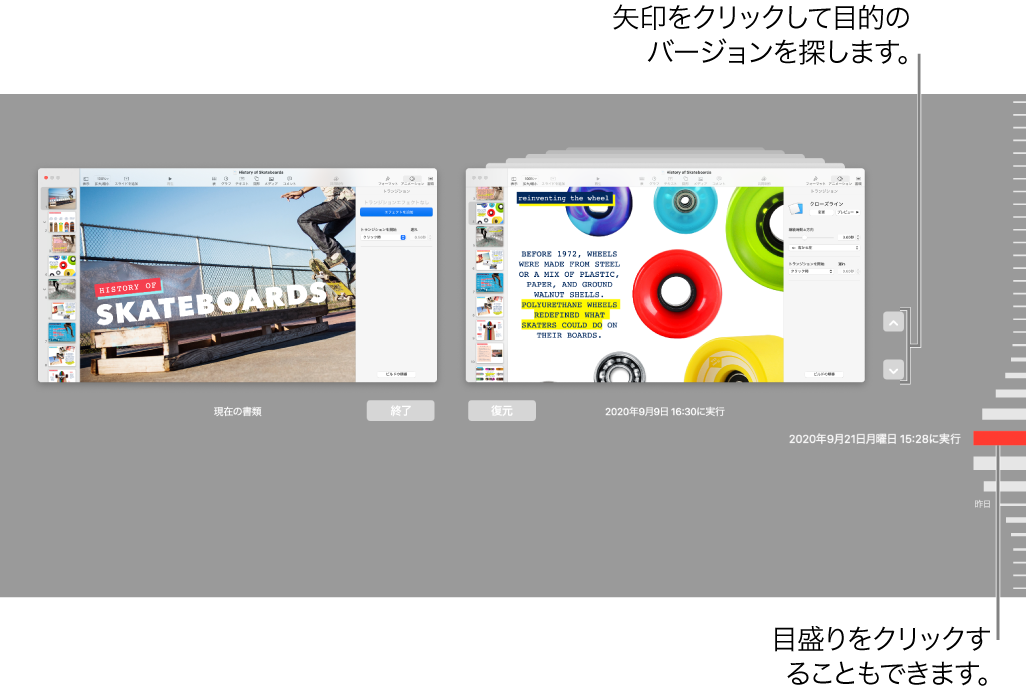
以下のいずれかを実行します:
現在のバージョンを編集する: 左側のサムネールをクリックして変更を加え、「完了」をクリックします。
バージョンを復元する: サムネールの下にある「復元」をクリックします。現在のバージョンは、復元されたバージョンに置き換えられます。
右側に表示されたバージョンのコピーを新規プレゼンテーションとして保存する: キーボードのOptionキーを押したまま、「コピーを復元」をクリックします。新しいウインドウでコピーが開きます。ここでコピーを編集して、新しい名前で保存できます。オリジナルバージョンは元のウインドウで開いたままになります。
この表示を閉じて、元のプレゼンテーションに戻る: 「完了」をクリックします。
最後に開いたバージョンまたは最後に保存したバージョンに戻す
現在のバージョンは、戻されたバージョンに置き換えられます。現在のバージョンと以前のバージョンを保持するには、前のタスクで説明したように、以前のバージョンのコピーを保存します。
現在のバージョンのプレゼンテーションを開き、画面上部の「ファイル」メニューで「ファイル」>「バージョンを戻す」と選択してから、以下のいずれかを選択します(一部のオプションが表示されないこともあります):
最後に開いたバージョン: 最後に開いたときから、プレゼンテーションに加えた変更がすべて削除されます。
最後に保存したバージョン: 最後に保存したときから、プレゼンテーションに加えた変更がすべて削除されます。
「復元」または「完了」をクリックします。
以前のバージョンからスライド、テキスト、およびオブジェクトをコピーする
以前のバージョンのプレゼンテーションからスライド、テキスト、およびオブジェクトをコピーして、現在のバージョンにペーストできます。
現在のバージョンのプレゼンテーションを開き、画面上部の「ファイル」メニューで「ファイル」>「バージョンを戻す」>「すべてのバージョンをブラウズ」を選択します。
プレゼンテーションのタイムラインが開きます。現在のバージョンは、ウインドウの左側に表示されます。以前のバージョンは、ウインドウの右側に表示されます。
コピーしたい内容が含まれるバージョンを見つけ、テキストまたはオブジェクトをクリックして選択し、「編集」>「コピー」と選択します(「編集」メニューを表示するには画面上部にポインタを移動します)。
左側にある現在のプレゼンテーションで、内容をペーストしたい場所をクリックしてから、「編集」>「ペースト」と選択します。
「完了」をクリックします。
プレゼンテーションにパスワードを追加するか、既存のパスワードを変更した場合、新しいパスワードは、パスワードを追加または変更した以降のバージョンにのみ適用されます。
注記: プレゼンテーションをほかのユーザと共有している場合、編集権限を持つユーザがコピーおよび復元できるのは、プレゼンテーションの共有後に作成されたバージョンのみです。権限が閲覧のみのユーザは、以前のバージョンにアクセスすることができません。このプレゼンテーションの保護されていないバージョンや古いパスワードがかけられたバージョンをほかのユーザが復元できないようにするには、プレゼンテーションの共有を停止し、新しいパスワードを追加してから、プレゼンテーションを再度共有します。